AI가 생성한 비디오에서 사물의 움직임을 더 잘 제어할 수 있는 방법이 궁금하신가요? Runway 의 Motion Brush 기능이 도움이 될 수 있습니다.
모션 브러시는 Runway 에서 사용할 수 있는 많은 고급 기능 중 하나입니다. 사용자가 Runway에서 생성한 비디오의 특정 요소의 움직임을 지정할 수 있도록 설계되었습니다. 디자이너나 창의적인 영화 제작자가 일반적으로 필요로 하는 놀라운 결과를 만들어낼 수 있습니다.
하지만 복잡성 때문에 새로운 사용자는 사용 방법을 완전히 알지 못할 수 있습니다. Runway 사용자 중 Motion Brush를 사용하는 데 어려움을 겪고 있다면 이 가이드가 필요합니다. 이 가이드는 Runway Motion Brush를 사용하는 방법에 대한 따르기 쉬운 지침을 제공합니다. 계속 읽어서 알아보세요!
Runway 에서 모션 브러시란 무엇인가?
먼저 소개하겠습니다. 이름에서 알 수 있듯이 Motion Brush는 Runway 의 기능으로, 모션과 움직임을 중심으로 설계되었습니다. Gen-2 모델로 접근 가능합니다.
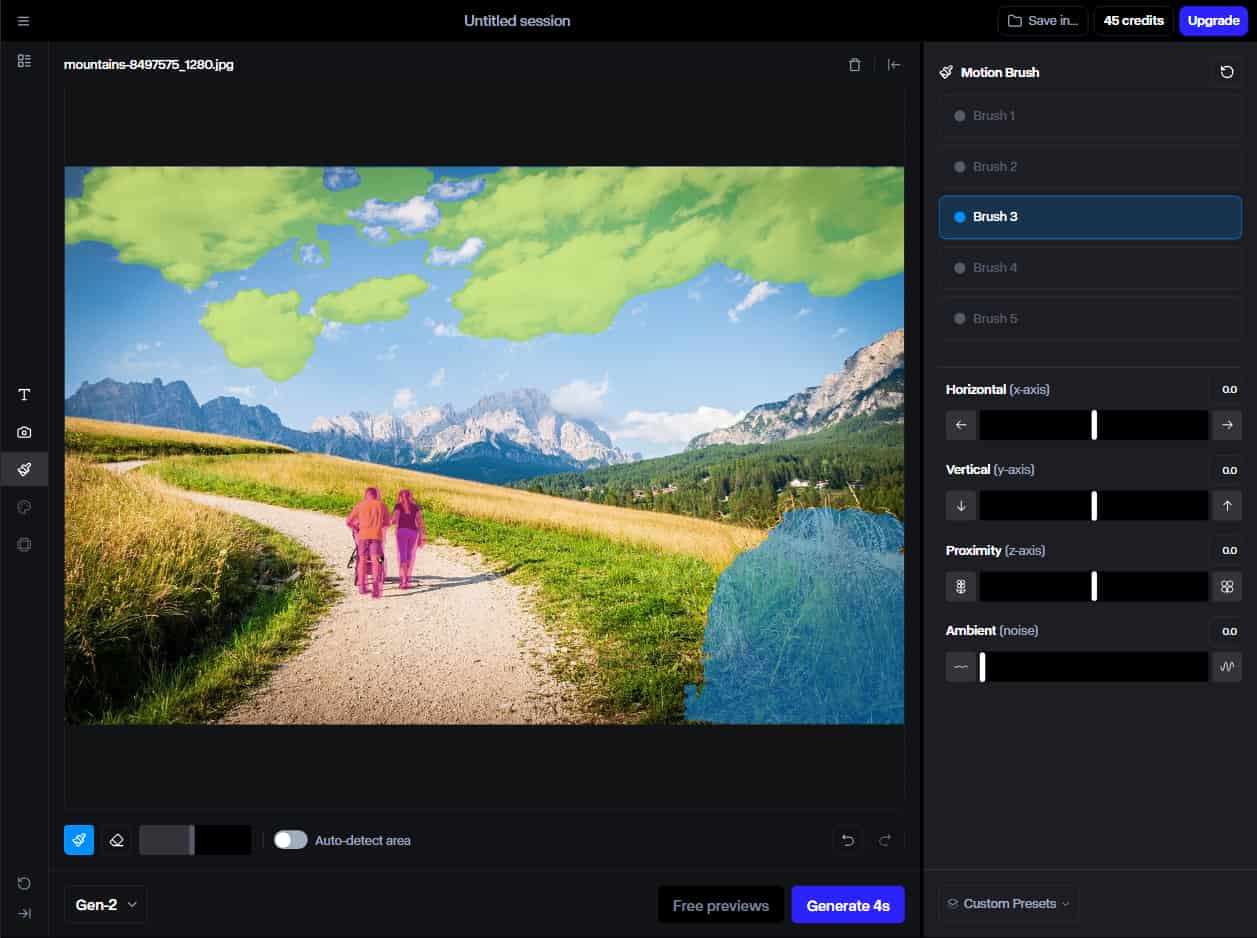
Runway의 모션 브러시를 사용하면 사용자는 본질적으로 사진에서 움직이는 것을 보고 싶은 요소와 피사체 위에 그림을 그릴 수 있습니다(마법의 페인트 브러시를 사용하는 것처럼). 그런 다음 Runway 이러한 부분을 움직이게 합니다. 게다가 멀티모션 브러시 기능을 사용하면 다양한 요소를 선택하고 다양한 동작을 할당할 수 있습니다.
| Runway의 모션 브러시가 적용된 이미지 | 출력 비디오 |
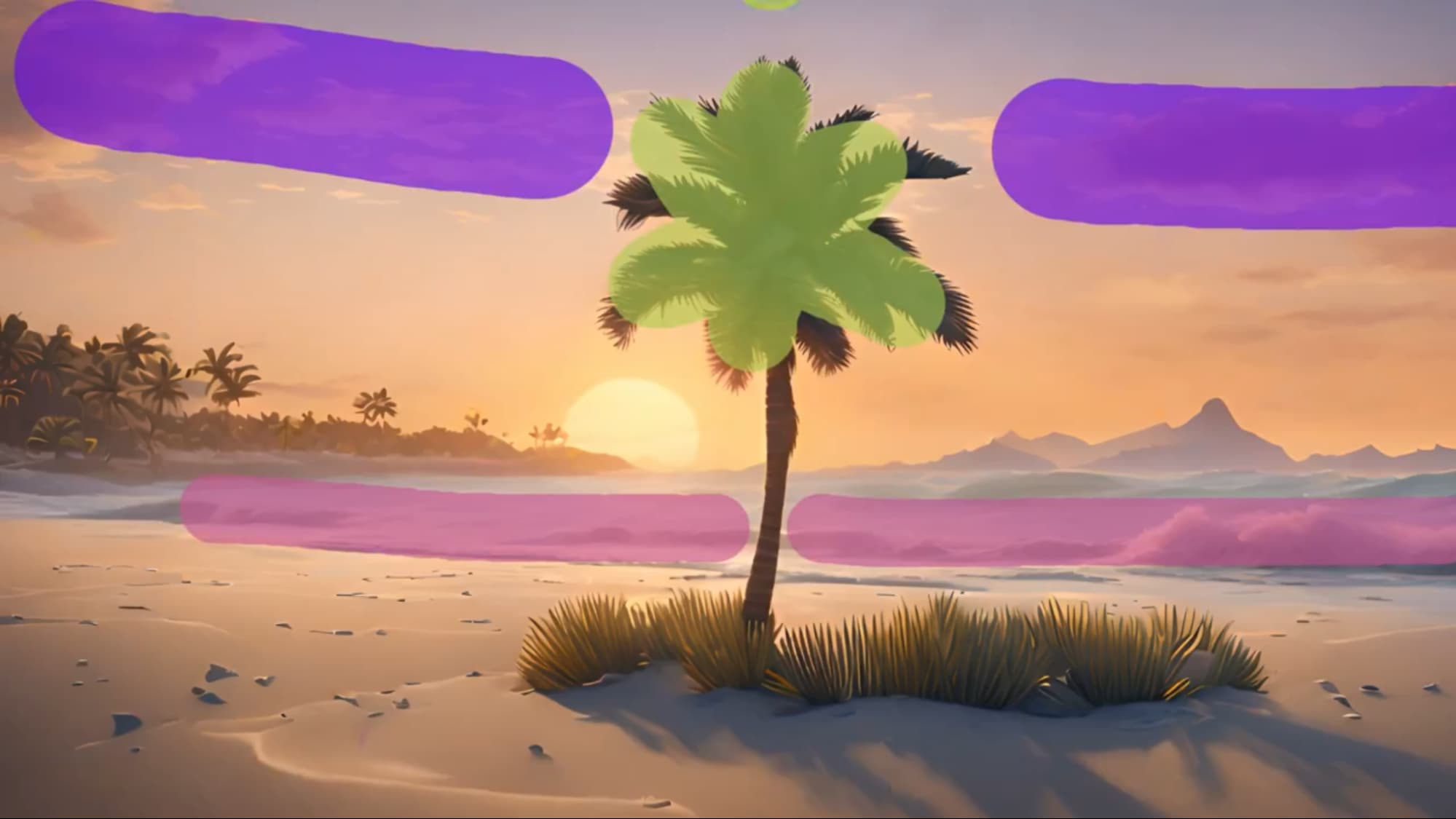 |
Motion Brush의 힘으로, 정적 이미지에 생명을 불어넣어 놀라울 정도로 생생한 결과를 얻을 수 있습니다. 구름이나 안개가 풍경을 가로질러 천천히 떠다니게 하거나, 동물들이 줄지어 서서 다른 방향으로 얼굴을 향하게 할 수 있습니다.
Runway 에서 모션 브러시를 사용하는 방법
Motion Brush는 제공할 것이 많지만, 이전에 사용해 본 적이 없다면 이 도구를 최대한 활용하는 방법에 대해 조심스럽거나 혼란스러울 수 있습니다. 이를 염두에 두고 Runway 에서 Motion Brush를 사용하는 방법에 대한 완전한 단계별 가이드를 소개합니다. 초보자에게 완벽한 따르기 쉬운 지침이 포함되어 있습니다.
1단계: Runway 보드로 이동하여 Motion Brush 찾기
먼저 Runway 에 로그인하여 대시보드로 가서 '새로운 세션 시작'을 클릭해야 합니다.
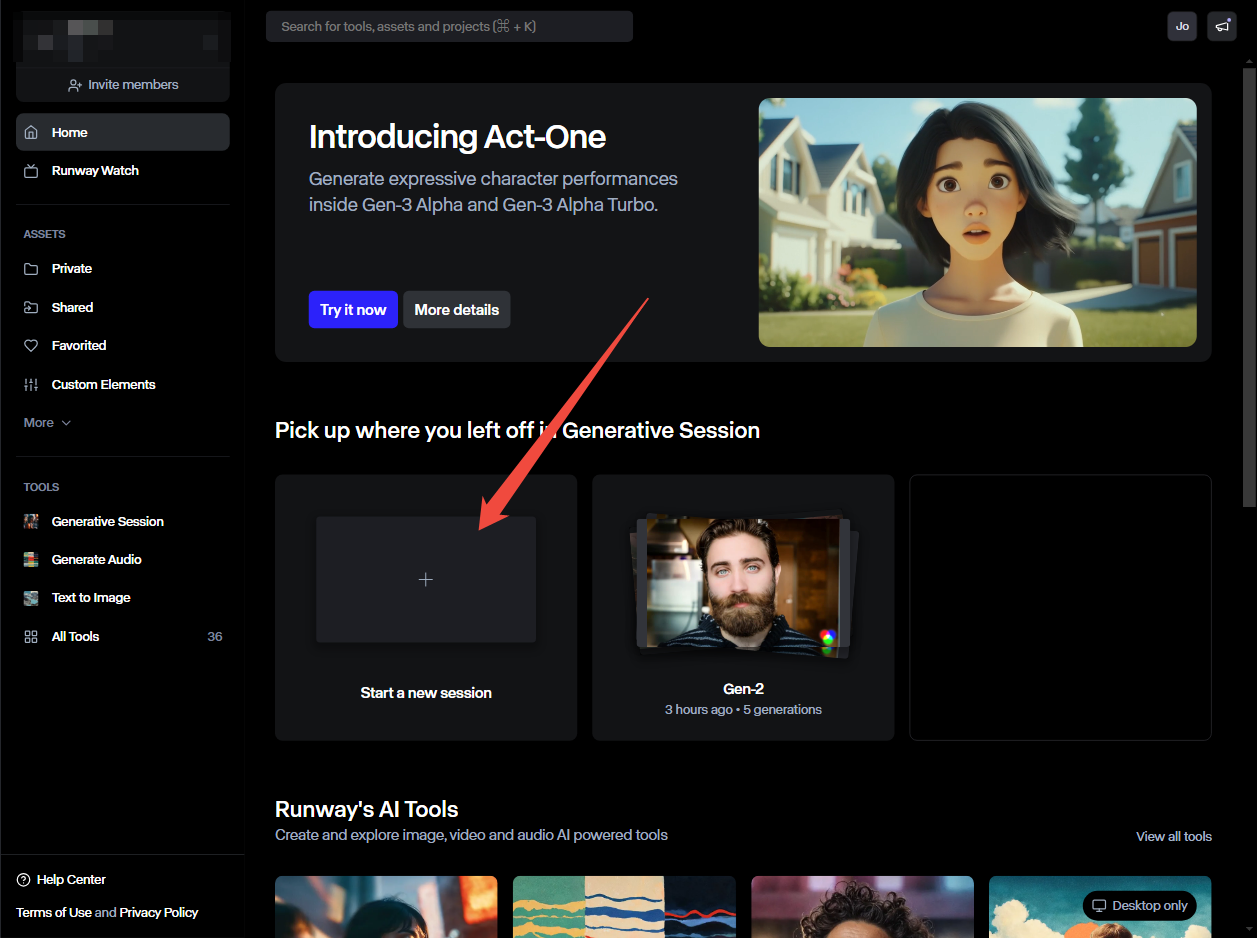
그런 다음 작업 모델로 Gen-2 선택한 다음 Motion Brush를 선택합니다.
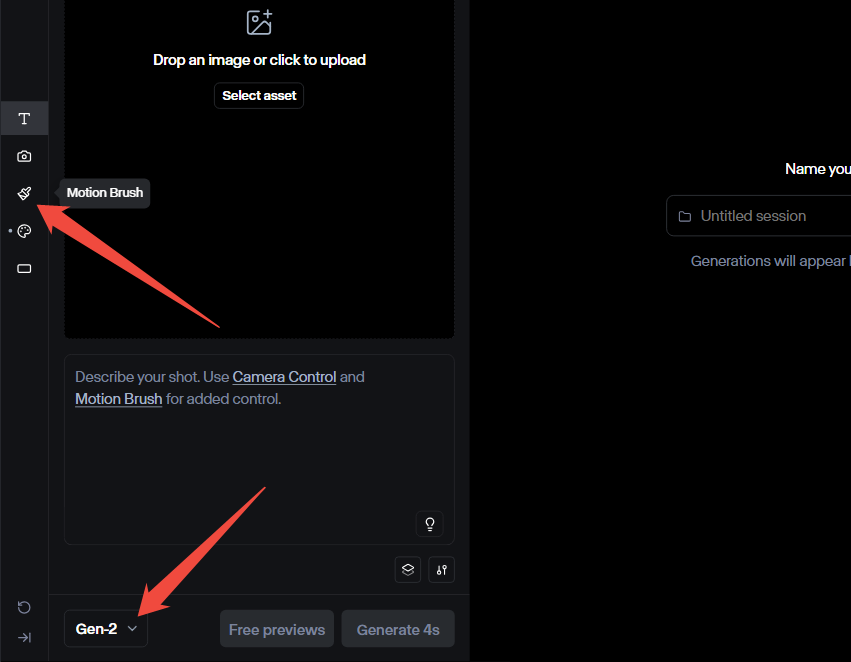
2단계: 이미지 업로드
"파일 업로드" 버튼을 클릭하거나 이미지를 창으로 끌어서 놓아서 직접 업로드하거나, Runway 의 텍스트-이미지 기능을 사용하여 프롬프트에서 직접 이미지를 만들 수 있습니다. 선택은 여러분의 몫입니다.
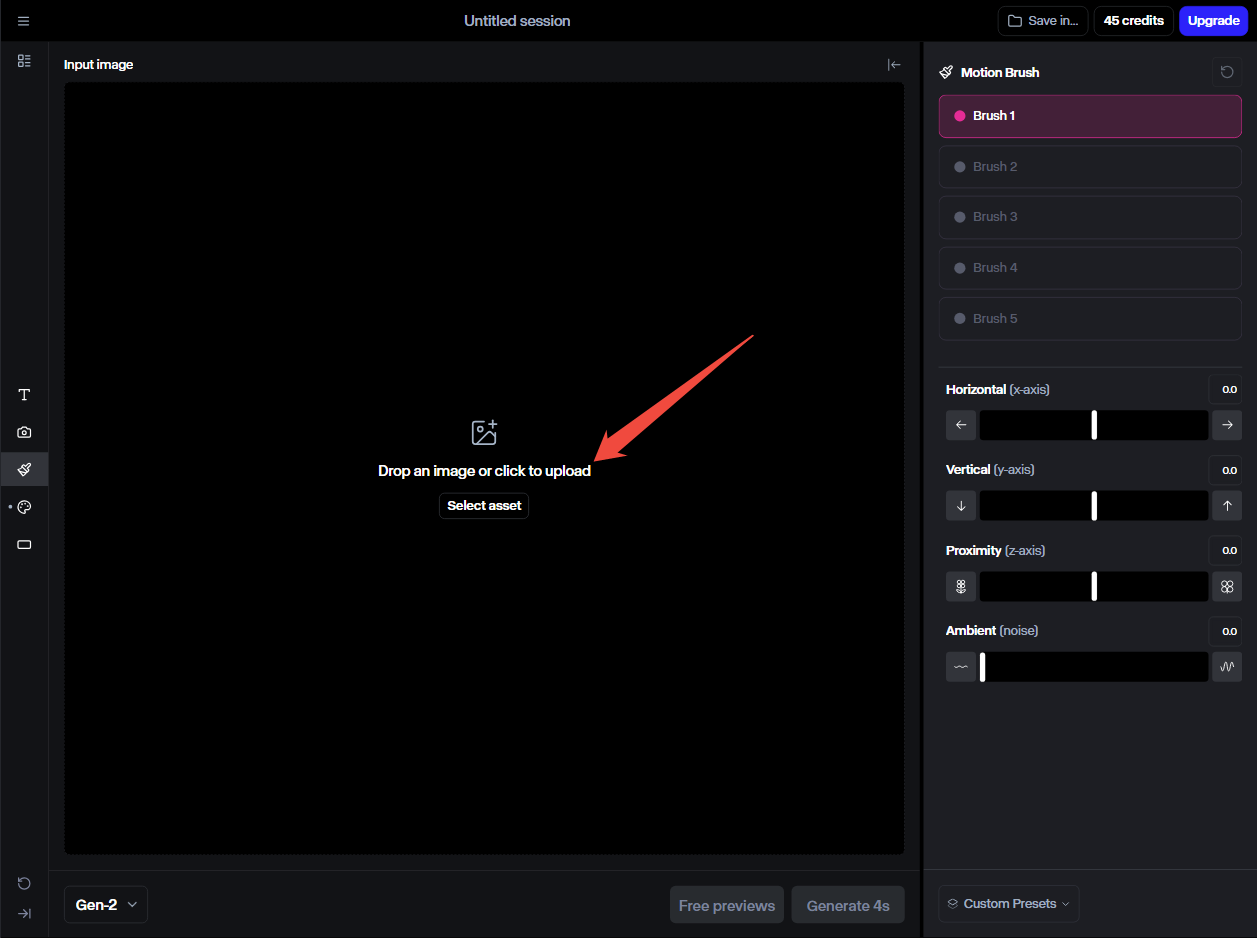
3단계: 브러시를 사용하여 이동할 요소 선택
이미지가 로드되면 브러시를 사용하여 이미지 위에 그려서 움직이고 싶은 요소나 피사체를 선택합니다.
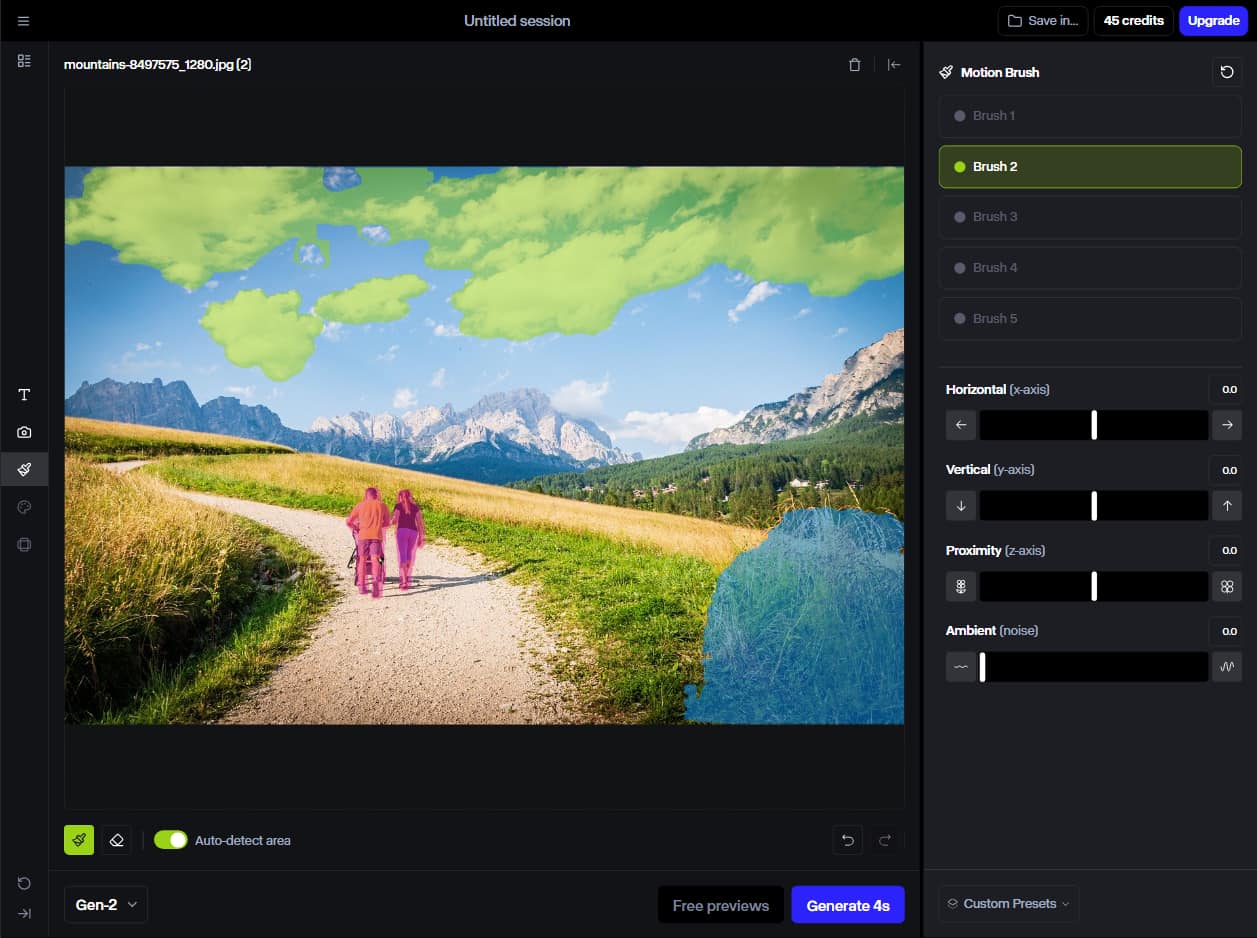
Runway 5가지 모션 브러시를 제공하여 5개의 다른 영역에 다양한 모션을 적용할 수 있습니다.
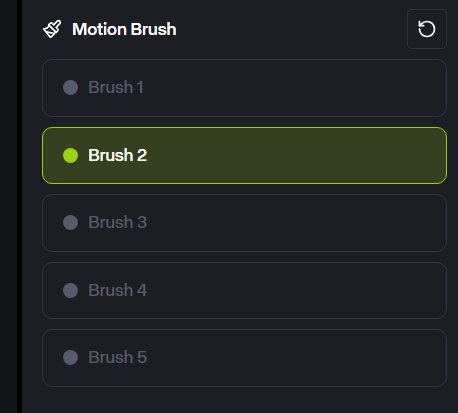
각 브러시는 조정 가능한 크기를 가지고 있습니다. 그리고 자동 감지 영역 옵션을 사용하면 영역을 수동으로 그리는 데 시간을 들이지 않고도 요소를 즉시 선택할 수 있습니다.
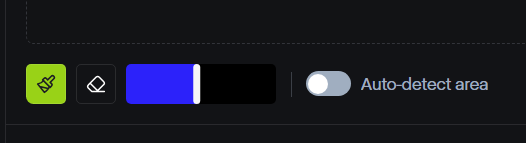
4단계: 이동 방향 및 속도 설정
모션 브러시로 움직이고 싶은 사진의 부분을 선택한 후, 화면 오른쪽 하단에 있는 세 개의 슬라이더를 사용하여 움직임의 스타일을 설정할 수 있습니다.
좌우로 움직이는 수평 슬라이더, 위아래로 움직이는 수직 슬라이더, 카메라를 향해 움직이거나 카메라에서 멀어지는 근접 슬라이더가 있습니다. 또한 자연스러운 움직임을 시뮬레이션하기 위해 위의 동작에 무작위성을 추가할 수 있는 주변(노이즈) 슬라이더도 있습니다. 각 슬라이더를 원하는 대로 조정합니다.
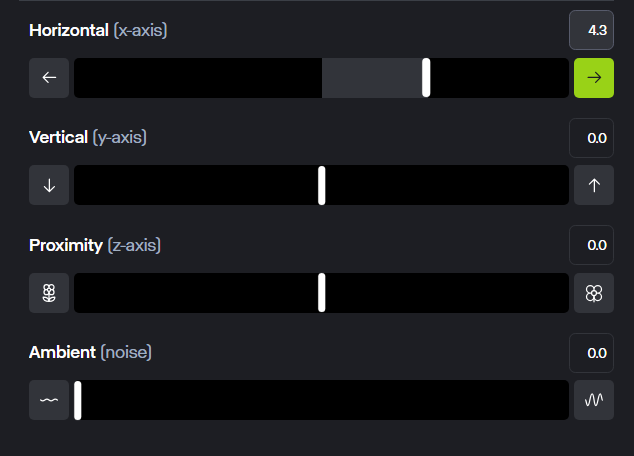
각 슬라이더를 더 확장할수록 움직임이 더 빨라진다는 점에 유의하세요. 따라서 무언가가 정말 빠르게 오른쪽으로 움직이는 것을 보고 싶다면 수평 슬라이더를 가능한 한 오른쪽으로 옮기세요.
이전 단계에서 여러 개의 브러시를 사용한 경우 각 브러시에 대해 이러한 이동 설정을 지정해야 합니다.
5단계: 비디오 생성 및 시청/공유
이동하고 싶은 영역을 잠그고 원하는 이동 속도와 방향을 설정한 후, "생성" 버튼을 클릭하여 변경 사항을 확인하고 의도한 대로 비디오를 정확히 생성하면 됩니다. 그런 다음 애니메이션 이미지를 원하는 대로 시청, 다운로드 또는 공유할 수 있습니다.
Runway 에서 모션 브러시가 어떻게 도움이 될 수 있습니까?
Motion Brush는 캐주얼하게나 전문적으로 사용하려는 사람들을 포함하여 다양한 사용자에게 유용한 도구입니다. 이 직관적인 AI 비디오 생성 도구의 사용 사례 몇 가지를 소개합니다.
아티스트 및 크리에이터
예술적 또는 창의적인 사고방식을 가진 사람들은 Runway Motion Brush를 다양하게 활용할 수 있습니다. 예를 들어, 자신의 그래픽 디자인, 사진 또는 심지어 일러스트레이션에 생명을 불어넣고, 원하는 요소나 세그먼트에 움직임과 에너지를 더하는 데 사용할 수 있습니다.
비즈니스 사용자
Motion Brush에는 수많은 비즈니스 응용 프로그램이 있습니다. 브랜드는 제품 시연을 만드는 데 사용할 수 있습니다. 예를 들어, 도로를 달리는 새로운 자동차 디자인이나 움직이는 제품을 보여주는 것과 같습니다. 또는 생생한 프로모션 비디오를 만드는 데 사용할 수도 있습니다.
캐주얼 사용
일반 사용자도 Runway Motion Brush를 이용해 재미있게 놀 수 있으며, 이를 사용하여 개인적인 사진과 이미지에 생기를 불어넣을 수 있습니다. 예를 들어 오래된 여행 사진이나 가족 사진에 애니메이션을 적용하여 온라인이나 친구 및 사랑하는 사람들과 공유할 수 있습니다.
Pollo AI 에서 Runway 모델을 시도해보세요
Runway AI 비디오 생성기는 전용 플랫폼에서 액세스하여 사용할 수 있지만, 이것이 유일한 옵션은 아닙니다. Runway 는 Pollo AI 비디오 생성 플랫폼 에서 선택 가능한 AI 모델 중 하나로도 제공됩니다.

초보자를 위해 Pollo AI 는 선두적인 올인원 AI 비디오 생성기 입니다. 텍스트 프롬프트, 정지 이미지 또는 비디오를 기준으로 현실적이고 세부적이며 고품질의 AI 비디오를 만들 수 있습니다. 또한 템플릿, 특수 효과 및 AI 기반 비디오 향상 도구를 제공합니다.
Pollo AI 창의적인 자유를 더하기 위해 이러한 도구를 사용하려고 할 때 선택할 수 있는 여러 모델을 제공합니다. 선택할 수 있는 모델에는 Runway 및 Kling , Hailuo , Vidu , Luma , PixVerse 등과 같은 잘 알려진 모델이 포함됩니다.
오늘 바로 테스트해보고 Pollo AI 통해 Runway 에 쉽게 접속해보세요.
아웃트로
전반적으로 Runway Motion Brush의 힘으로 마치 마법처럼 정지 이미지에 생명을 불어넣을 수 있습니다. 아티스트와 디자이너에게 유용한 도구이며, Pollo AI 에서 Runway 모델에 쉽게 액세스하여 사용할 수 있고, Pollo AI의 다른 많은 도구, 템플릿 및 AI 비디오 생성 기능의 힘을 활용할 수 있다는 사실을 잊지 마세요.
자주 묻는 질문
Runway 에서 모션 브러시는 어떤 역할을 하나요?
모션 브러시는 기본적으로 정적 이미지를 움직일 수 있는 도구입니다. 움직임을 사용자 지정하려는 이미지의 부분 위에 그림을 그리면 Runway 구동하는 생성 AI 모델이 예상대로 애니메이션을 적용합니다.
RunwayML 무료로 사용할 수 있나요?
네, Runway 에는 무료 버전이 있으므로 비용을 지불하지 않고도 이 플랫폼을 테스트하고 다양한 생성 도구와 기능을 사용해 볼 수 있습니다.
Runway Gen 3에 모션 브러시가 있나요?
아니요, Runway 의 Gen-3 버전은 Motion Brush 도구에 대한 액세스를 제공하지 않습니다. 현재는 Gen-2 모델에서만 사용할 수 있습니다.
모션 브러시 기능을 제공하는 다른 AI 비디오 생성 도구가 있나요?
네, 인기 있는 AI 비디오 생성기인 Kling AI 모션 브러시 도구를 제공하며, Kling AI의 모션 브러시를 사용하는 방법에 대한 가이드도 있습니다.
또한, Pollo AI 에는 모션 브러시 기능이 있어 비디오 속 요소의 움직임을 사용자 정의할 수 있습니다.
모션 브러시로 특정 영역을 어떻게 제어하나요?
Runway 모션 브러시를 사용하면 움직이고 싶은 사진 영역을 간단히 칠할 수 있으며, 요소가 움직이는 방향과 속도, 수평, 수직, 화면과의 거리 등을 설정할 수 있는 더욱 정확한 제어 기능을 제공합니다.